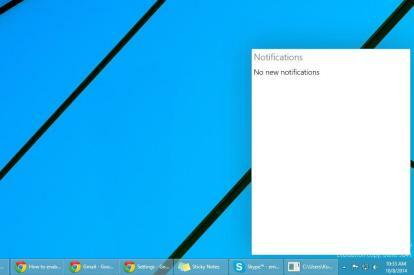
Toistaiseksi peloton sielu, joka kulkee Twitterin kädensijassa @adeyblue twiittasi ohjeet näyttää maailmalle, kuinka voit ottaa ominaisuuden käyttöön itse. Se on melko helppo ottaa käyttöön, ja se toimii riippumatta siitä, asensitpa Windows 10:n teknisen esikatselun 32- tai 64-bittisen version.
Suositellut videot
Ilmoituskeskuksen ottaminen käyttöön Windows 10:n teknisessä esikatselussa
Ensimmäinen, lataa tämä zip-tiedosto. Ennen kuin purimme sen sisällön tietokoneellemme, tarkistimme sen haittaohjelmien varalta, eikä Malwarebytes löytänyt mitään. Varmistaaksemme, että tämä kaikki oli turvallista, tarkistimme myös puretun kansion uudelleen. Jälleen kerran, Malwarebytes ei löytänyt mitään.
Kun zip-tiedosto on purettu, sinun pitäisi nähdä kaksi uutta kansiota paikassa, johon purit ne, kopioituna "x64" ja "x86". Jos asensit 32-bittisen teknisen esikatselun, sinun on käytettävä x86-kansiota. Jos asensit 64-bittisen version, sekaisit x64-kansion kanssa.
Kun avaat jommankumman kansion, näet kaksi tiedostoa. Napsauta hiiren kakkospainikkeella kohtaa notificationact.dll.
Avaa sitten C:-asemasi, napsauta sen tyhjää osaa hiiren kakkospainikkeella, korosta "Uusi" ja napsauta hiiren vasemmalla painikkeella luodaksesi kansio, jonka nimeksi tulee antaa "Stuff". Liitä notificationact.dll C: n Stuff-kansioon: ajaa.
Sieltä sinun tarvitsee vain kaksoisnapsauttaa "notification.exe", joka on x64/x86-kansiossa (riippuen siitä, mitä käytät) käynnistääksesi Ilmoituskeskuksen. Kun olet tehnyt sen, sen pitäisi ilmestyä työpöydän oikeaan alakulmaan, kuten tämän sivun yläreunassa olevassa kuvassa.
Tähänastiset vaikutelmamme
Toistaiseksi ilmoituskeskus on ollut kokemuksemme mukaan melko lepotilassa. Yksi ilmoitus Java-päivityksestä ilmestyi, mutta kun napsautimme sitä hiiren kakkospainikkeella nähdäksemme, tulisiko meille vaihtoehtoluettelo, Ilmoituskeskus kaatui.
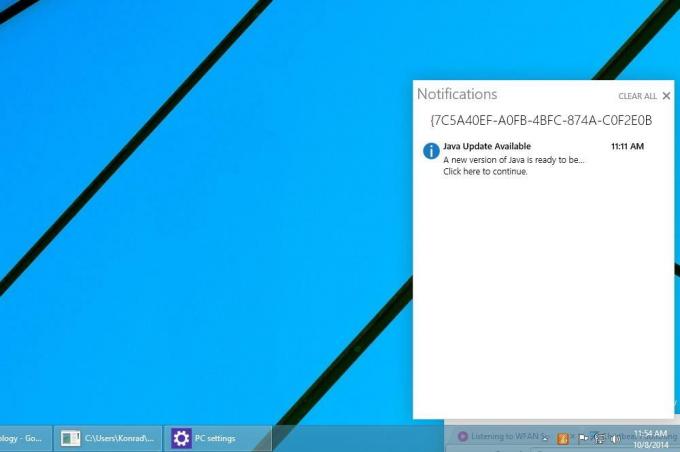
Tyhjennä kaikki -painike näkyy myös, kun keskus on täynnä, mutta emme päässeet käyttämään sitä kaatumisen vuoksi.
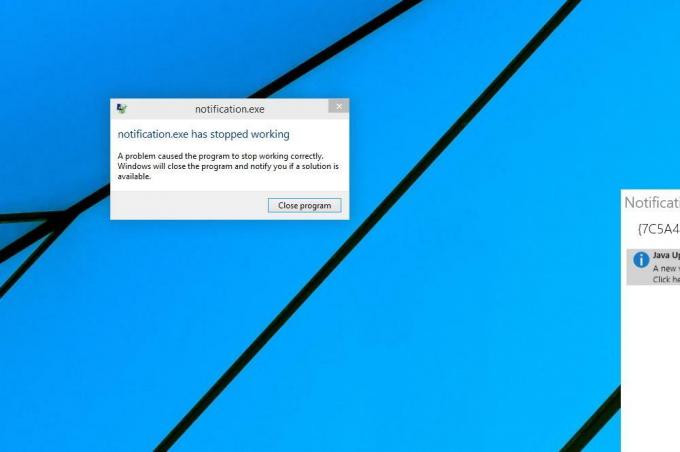
Kun avasimme keskuksen uudelleen, Java-ilmoitus katosi. Toivottavasti ilmoitukset tallentuvat, vaikka sammuttaisit keskuksen. Muista, että jos kokeilet tätä, kilometrimääräsi voi vaihdella. Koska tätä ei ole vielä virallisesti otettu käyttöön, sinun pitäisi odottaa törmääväsi virheisiin.
Huomionarvoista on myös se, että komentokehoteikkuna avautuu, kun avaat Ilmoituskeskuksen. Sen sulkeminen sulkee keskuksen, joten sinun on pidettävä se auki, jotta ominaisuus toimii. Se voidaan kuitenkin minimoida tehtäväpalkkiin.

Komentorivi-ikkuna näyttää sisältävän ohjeet ilmoituskeskuksen sijoittamiseksi uudelleen mihin tahansa työpöydän neljästä kulmasta. Mitään ei kuitenkaan tapahtunut, kun yritimme suorittaa komentoja.
Epäilemme, että käyttäjät voivat lopulta yksinkertaisesti vetää ja pudottaa keskustaa, mutta se ei antanut meidän tehdä sitä, kun yritimme.
Odotettavissa on enemmän piilotettuja ominaisuuksia
Tämä ei ole ensimmäinen piilotettu Windows 10 -ominaisuus, joka on paljastettu teknisen esikatselun viime viikon julkaisun jälkeen. Asennuksen jälkeen teimme haun tiedostoista, jotka sisälsivät lauseen "Cortana", joka on Windows Phone 8.1:n virtuaalisen avustajan nimi. Tämä tuotti joukon osumia, mikä viittaa vahvasti siihen Cortana tulee jossain vaiheessa Windows 10:een.
Odotamme täysin löytävämme ja kuulevamme lisää paljastamattomia Windows 10 -bittejä tämän hetken ja käyttöjärjestelmän täyden julkaisun välillä joskus vuoden 2015 puolivälissä.
Toimittajien suositukset
- Kuinka ladata Windows 10 ISO-tiedosto laillisesti ja asentaa Windows 10 siitä
- Kuinka palauttaa Windows 10 tai Windows 11 tehdasasetukset
- Tiedostojen merkitseminen tunnisteella Windows 10:ssä
- Kuinka asentaa Windows Maciin
- Ilmoituskeskuksen käyttäminen Macissa
Päivitä elämäntapasiDigital Trends auttaa lukijoita pysymään tekniikan nopeatempoisessa maailmassa uusimpien uutisten, hauskojen tuotearvostelujen, oivaltavien toimitusten ja ainutlaatuisten kurkistusten avulla.




